So überwachen Sie die Nutzung der Netzwerkaktivität auf dem Dock Ihres Mac
Macos Leitfaden / / August 05, 2021
Der Aktivitätsmonitor ist eines der praktischen Tools, mit denen Sie Ihre Netzwerknutzung auf dem Monitor im Dock Ihres Mac verwalten oder anzeigen können. Sie erhalten einen Blick auf alle wichtigen Informationen zum Netzwerk wie Pakete ein, Pakete aus, Pakete ein / Sek. Pakete aus / Sek. Usw. Auf diese Weise erhalten Sie Informationen, mit denen Sie feststellen können, ob in Ihrem Netzwerk Probleme auftreten oder nicht. Wenn Sie auch ein Macbook oder einen MacOS-Desktop verwenden, ist dieser Beitrag für Sie.
In diesem Beitrag geben wir Ihnen alle Schritte, die Sie zur Überwachung der Netzwerkaktivitätsnutzung über den Aktivitätsmonitor auf dem Dock Ihres Mac benötigen. Nun, für diejenigen, die sich fragen und neu in der Verwendung von macOS sind, möchte ich Ihnen sagen, dass dieser Aktivitätsmonitor ein macOS-Gegenstück für den Windows Task-Manager ist. So wie Sie die Aufgaben im Task-Manager in Windows verwalten würden, können Sie dies auch über den Aktivitätsmonitor tun. Schauen wir uns also den Artikel selbst an:
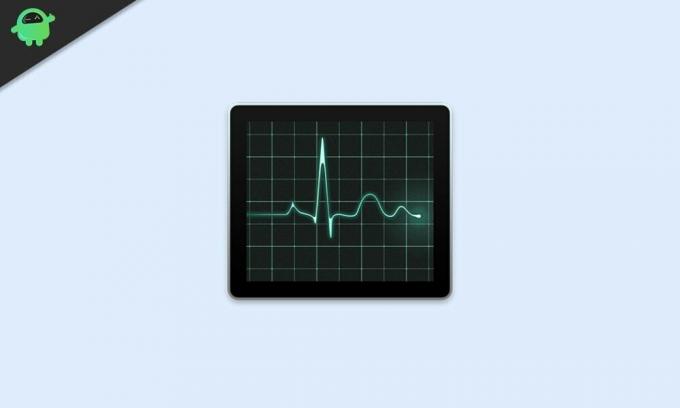
So greifen Sie auf den Aktivitätsmonitor zu
Lassen Sie uns zunächst einen Blick darauf werfen, wie Sie auf Ihrem MacOS auf den Aktivitätsmonitor zugreifen können.
- Drücken Sie Befehl + Leertaste oder der Lupe Schaltfläche in der Menüleiste und suchen Aktivitätsmonitor.
- Schlagen Sie die Rückkehr Schlüssel zum Öffnen.
So fügen Sie dem Mac-Dock einen Aktivitätsmonitor hinzu
- Klicken Sie nun mit der rechten Maustaste auf Aktivitätsmonitor App Symbol.
- Klicken Sie im angezeigten Menü auf Dock-Symbol Option und wählen Sie Netzwerknutzung anzeigen.
- Sobald Sie dies getan haben, ändert sich das Aktivitätsmonitor-App-Symbol in ein animierte Anzeige.
- Die Animation zeigt die Grafiken der Netzwerkaktivität.
- Dieses Diagramm wird alle 5 Sekunden aktualisiert.
- Sie können die Aktualisierungshäufigkeit ändern, indem Sie auf gehen Ansicht> Häufigkeit aktualisieren in der Menüleiste am oberen Bildschirmrand.
Sobald Sie alle oben genannten Schritte ausgeführt haben, werden die Pakete grün und die ausgehenden Pakete rot angezeigt. Sie können auch die Einstellungen ändern und diese Daten in Byte In / Out anzeigen. Klicken Sie auf das Hauptfenster des Aktivitätsmonitors und wählen Sie das aus Monitor Tab. In der winzigen Grafik auf dem Monitor befindet sich eine Schaltfläche mit dem Titel Pakete. Klicken Sie darauf und ändern Sie es in Daten um Pakete in Bytes anzuzeigen.

Die Änderung wird sofort auf dem Dock-Symbol des Mac angezeigt, wo "pro Sekunde gelesene Daten" blau und "pro Sekunde geschriebene Datenbytes" rot angezeigt werden. Sie können das Hauptfenster des Aktivitätsmonitors schließen und die Änderungen im Dock-Symbol des Mac selbst anzeigen.
Einpacken!
Das war's von meiner Seite in diesem Beitrag. Ich hoffe, Sie konnten die Nutzung der Netzwerkaktivität mithilfe des hier genannten Handbuchs auf dem Dock des Mac platzieren und anzeigen. Lassen Sie uns in den Kommentaren unten wissen, wenn Sie beim Befolgen der oben genannten Schritte auf Probleme stoßen.
Wenn Sie mehr über diese großartige Berichterstattung erfahren möchten, besuchen Sie unsere Website Windows-Handbücher, Spielanleitungen, Social Media Guides, iPhone, und Android-Anleitungen um mehr zu lesen. Abonnieren Sie unbedingt unsere Youtube Kanal für tolle Videos zu Android, iOS und Gaming. Bis zum nächsten Beitrag… Prost!
Ein von Six Sigma und Google zertifizierter digitaler Vermarkter, der als Analyst für ein Top-MNC arbeitete. Ein Technik- und Automobil-Enthusiast, der gerne schreibt, Gitarre spielt, reist, Fahrrad fährt und sich entspannt. Unternehmer und Blogger.

![So installieren Sie Stock ROM auf Tronton X3 [Firmware-Flash-Datei / Unbrick]](/f/c80ccf446648d26f5a17c28c0954434b.jpg?width=288&height=384)
![So installieren Sie Stock ROM auf MGT M1 [Firmware Flash File / Unbrick]](/f/5c0d727affbcffa604537e4319b81972.jpg?width=288&height=384)
![Einfache Methode zum Rooten von Lenovo K5 Pro mit Magisk [Kein TWRP erforderlich]](/f/40ca8829e6eb2f5fab5f64fd6d4e511b.jpg?width=288&height=384)